作者 :dongyx
在我们工作生活中,经常会遇到怎么去哪。如何去最节约成本的问题,这就需要使用地图导航的功能了,那么如何使用SuperMap iMobile for Android制作导航APP呢?在SuperMap iMobile for Androi产品中提供了以下四种导航,包括传统导航(Navigation)、行业导航(Navigation2)、室内导航(Navigation3)三维导航(Navigation3D)。下面我将使用行业导航来为大家介绍如何制作一款导航APP。
一、导航数据制作
使用行业导航的一大优点就是支持自己制作导航数据,制作步骤如下:
1.在SuperMap iDesktop桌面软件中打开一幅已经下载好的影像数据或者打开在线地图,如天地图服务、超图云服务。
2.如果打开的是影像数据需要在桌面软件中进行空间参考的设置以及数据配准;
3.本文以打开在线地图服务作为例子构件导航数据,在数据源右键–打开web型数据源,选择超图云服务;
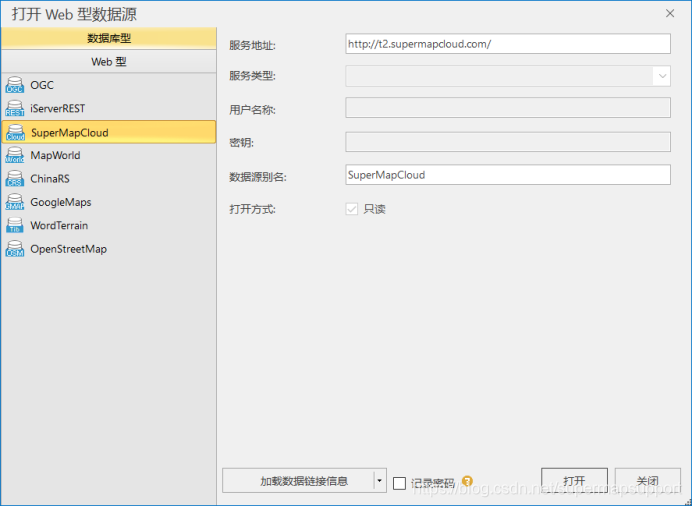
4.新建一个文本型数据源,并创建一个线数据集,命名为Road;
5.对创建的数据集设置相应的坐标系,与地图的坐标系保持一致。然后对自己需要进行导航的区域进行数字化。

6.对数字化好的道路数据构件网络数据集,【交通分析】——【拓扑构网】——【构建二维网络】,打开“构建二维网络数据集”对话框,选择用于拓扑构网的数据集,设置数据集名称,点击“确定”,完成拓扑构网
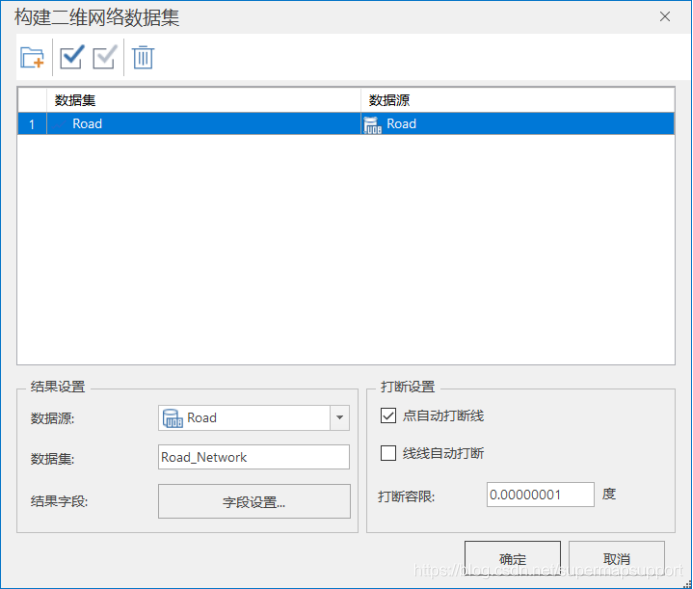
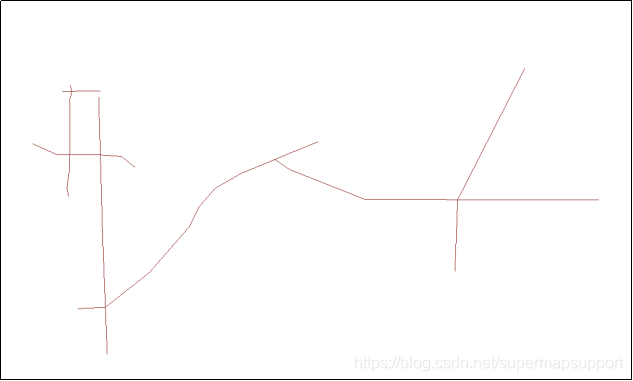
拓扑构网前
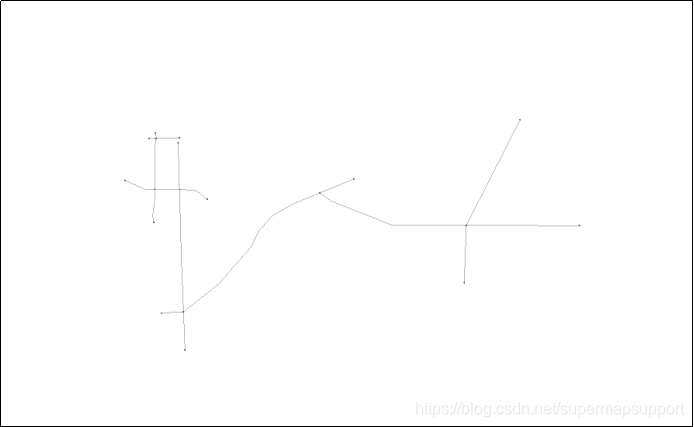
拓扑构网后
7.将拓扑构网后的数据集与超图云地图叠加显示并保存地图,保存工作空间。以便在移动端直接打开工作空间地图即可。
8.创建网络模型文件,在【交通】-【环境设置】,在弹出框中创建网络模型文件
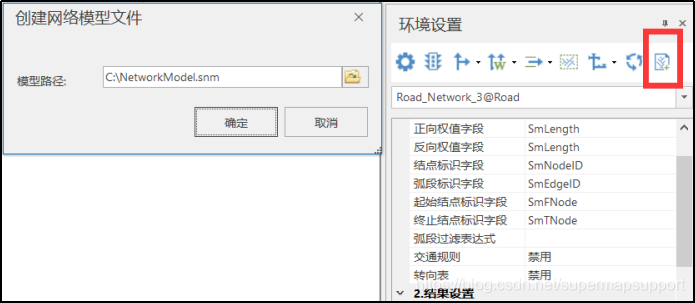
以上就是导航数据制作的全部过程。
二、定位
在导航过程中最重要的就是定位了,在SuperMap iMobile for Android产品中不提供定位的接口,我们可以使用Android原生的定位或者第三方定位,如腾讯API、百度API等,对于选择哪种定位方式,我们可以从数据的坐标系来选择,不同的定位,定位的结果是不同坐标系下的坐标值。可以参考以下这篇博客:https://blog.youkuaiyun.com/supermapsupport/article/details/80318735
三、导航关键代码
1.打开工作空间并显示地图(需要将在桌面软件制作好的工作空间拷贝到移动设备中)
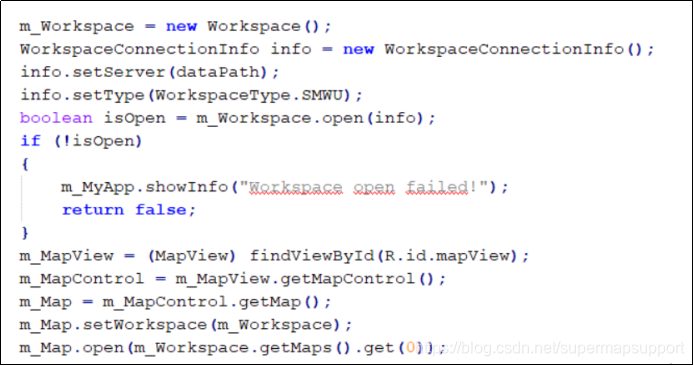
2.初始化导航控件

3.设置导航所使用的参数
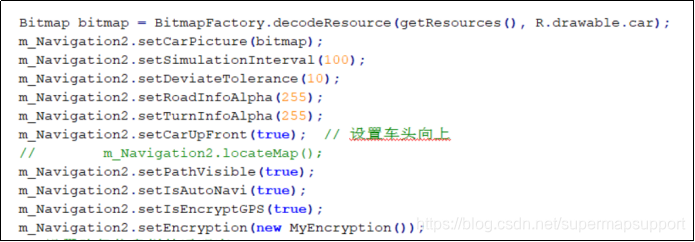
4.路径分析,在地图上长按设置起点和终点

5.导航:参数0代表真实导航,1代表模拟导航

导航APP的完整代码下载地址:Navigation2







 本文详细介绍使用SuperMapiMobileforAndroid制作导航APP的过程,包括导航数据制作、定位及导航关键代码实现。从桌面软件数据准备到移动端应用,涵盖影像数据配准、网络数据集构建及地图叠加显示。
本文详细介绍使用SuperMapiMobileforAndroid制作导航APP的过程,包括导航数据制作、定位及导航关键代码实现。从桌面软件数据准备到移动端应用,涵盖影像数据配准、网络数据集构建及地图叠加显示。
















 1377
1377










